Spoločné pozeranie cez SharePlay na Apple TV 4K
SharePlay vám umožňuje pozerať filmy, seriály, hudobné videá a podporované živé športové prenosy s rodinou a priateľmi počas spoločného FaceTime hovoru.
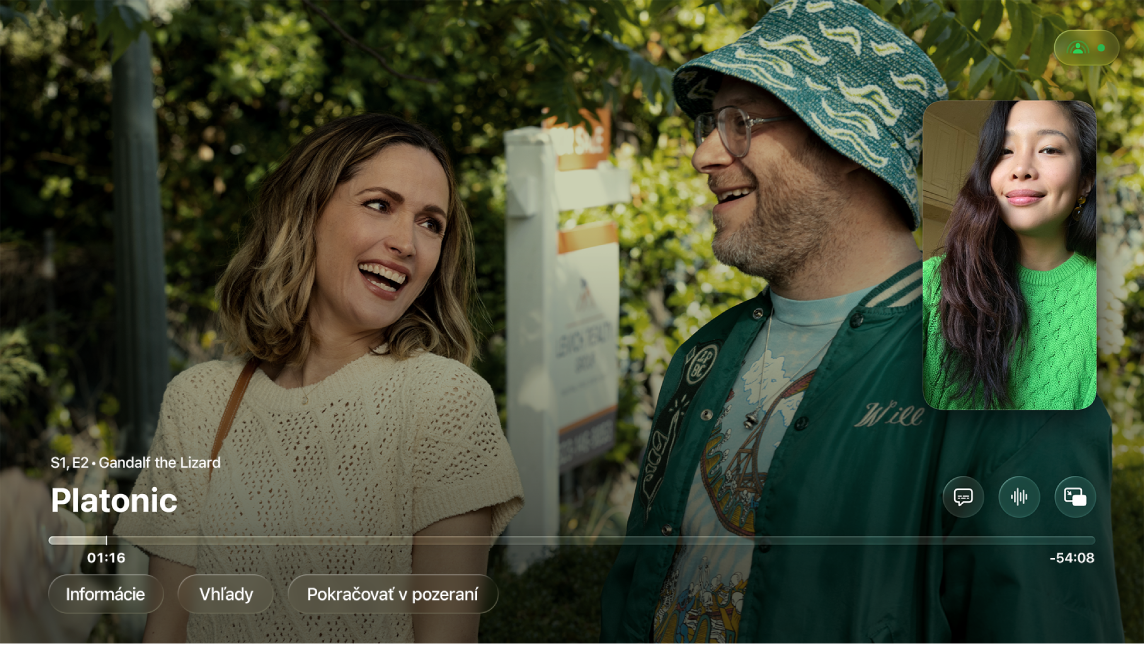
K funkcii SharePlay sa dostanete rôznymi spôsobmi v závislosti od modelu Apple TV 4K, ktorý máte:
Apple TV 4K (2. generácia alebo novšie): Začnite FaceTime hovor v apke FaceTime na Apple TV 4K, pričom použite iPhone alebo iPad ako kontinuitu pre Kameru, a začnite pozerať film, seriál, hudobné video alebo podporovaný živý športový prenos.
Apple TV 4K HD alebo 4K (1. generácia): Začnite FaceTime hovor na iPhone, iPade alebo Macu (vyžaduje sa iOS 15.1, iPadOS 15.1 a macOS Ventura 13.0 alebo novšie verzie) a potom začnite pozerať film, seriál, hudobné video alebo podporovaný živý športový prenos.
Obsah sa pre všetkých účastníkov hovoru prehráva synchronizovane a každý môže prehrávanie ovládať zo svojho zariadenia, takže sa všetci môžete naraz smiať, plakať či kričať.
Poznámka: Služby Apple TV (v niektorých krajinách a regiónoch zahŕňa aj Friday Night Baseball, Sunday Night Soccer alebo oboje), MLS Season Pass, stanice Apple TV a niektoré apky, ktoré podporujú SharePlay, vyžadujú predplatné. Ak chcete spoločne pozerať film, TV seriál alebo živý športový prenos, každý účastník musí mať prístup k danému obsahu na svojom zariadení, a to buď prostredníctvom predplatného, alebo jeho zakúpením. Každé zariadenie musí spĺňať minimálne systémové požiadavky. Funkcia SharePlay nemusí podporovať zdieľanie niektorých filmov, TV seriálov alebo živých športových prenosov cez hranice rôznych krajín alebo regiónov. Služba FaceTime, niektoré funkcie FaceTime a ďalšie služby Apple nemusia byť v niektorých krajinách a regiónoch k dispozícii.
Spustenie SharePlay v apke FaceTime na Apple TV 4K
SharePlay môžete spustiť počas FaceTime hovoru na Apple TV 4K (2. generácia alebo novšia).
Vykonajte niektorú z nasledujúcich akcií:
Začnite FaceTime hovor na Apple TV 4K.
Preneste FaceTime hovor na Apple TV 4K.
Vykonajte niektorú z nasledujúcich akcií:
Stlačte
 alebo
alebo  na diaľkovom ovládači, čím prejdete na obrazovku Domov.
na diaľkovom ovládači, čím prejdete na obrazovku Domov.FaceTime hovor sa zobrazí v režime Obraz v obraze.
V apke FaceTime
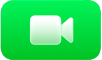 na Apple TV 4K zobrazte ovládacie prvky, vyberte
na Apple TV 4K zobrazte ovládacie prvky, vyberte  , vyberte SharePlay
, vyberte SharePlay  a vyberte navrhovanú apku, ktorá podporuje FaceTime.
a vyberte navrhovanú apku, ktorá podporuje FaceTime.
Prejdite na film, seriál alebo podporovaný živý športový prenos, ktorý chcete pozerať spolu, vyberte Prehrať a potom na potvrdenie vyberte SharePlay (pokiaľ sa možnosť zobrazuje).
Video sa bude synchronizovane prehrávať na Apple TV 4K a na všetkých zariadeniach pripojených k FaceTime hovoru. Všetci účastníci môžu pomocou ovládacích prvkov na svojich zariadeniach v reálnom čase spúšťať a pozastavovať prehrávanie a pretáčať video dopredu a dozadu.
Počas relácie SharePlay stlačte
 diaľkovom ovládači a vykonajte jednu z týchto akcií:
diaľkovom ovládači a vykonajte jednu z týchto akcií:Zmena rozloženia: Vyberte
 a následne vyberte Obraz v obraze, Split View, Celá obrazovka alebo Presunúť.
a následne vyberte Obraz v obraze, Split View, Celá obrazovka alebo Presunúť.Skrytie FaceTime hovoru: Vyberte
 . Ak chcete znova zobraziť FaceTime hovor, stlačte
. Ak chcete znova zobraziť FaceTime hovor, stlačte  na diaľkovom ovládači.
na diaľkovom ovládači.Ukončenie hovoru: Vyberte
 .
.
Ak chcete ukončiť TV seriál alebo film, ktorý práve sledujete, a zároveň pokračovať vo FaceTime hovore, stlačte
 alebo
alebo  na diaľkovom ovládači a potom vyberte Zastaviť pre všetkých alebo Zastaviť len pre mňa.
na diaľkovom ovládači a potom vyberte Zastaviť pre všetkých alebo Zastaviť len pre mňa.
Pripojenie k relácii SharePlay z Ovládacieho centra na Apple TV 4K
K SharePlay relácii sa môžete pripojiť z Ovládacieho centra na Apple TV HD alebo 4K (1. generácia) počas FaceTime hovoru na iPhone alebo iPade (vyžaduje sa iOS 15.1 alebo novší alebo iPadOS 15.1 alebo novší).
Poznámka: Uistite sa, že ste prihlásení pomocou toho istého Apple účtu na Apple TV 4K aj vo FaceTime na iPhone alebo iPade a že sú všetky zariadenia pripojené k rovnakej sieti. Ak chcete prepnúť profily na Apple TV 4K, pozrite si tému Prepínanie profilov v Ovládacom centre na Apple TV 4K.
Začnite FaceTime hovor na iPhone alebo iPade.
Apple TV 4K zistí, keď prebieha FaceTime hovor.
Stlačením a podržaním tlačidla
 na diaľkovom ovládači otvorte Ovládacie centrum a potom vyberte
na diaľkovom ovládači otvorte Ovládacie centrum a potom vyberte 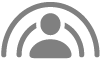 .
.Vyberte Spustiť na Apple TV a potvrďte akciu na iPhone alebo iPade.
Začnite pozerať film, seriál, hudobné video alebo podporovaný živý športový prenos na Apple TV 4K.
Video sa bude synchronizovane prehrávať na Apple TV 4K a na všetkých zariadeniach pripojených k FaceTime hovoru. Všetci účastníci môžu pomocou ovládacích prvkov na svojich zariadeniach v reálnom čase spúšťať a pozastavovať prehrávanie a pretáčať video dopredu a dozadu.
Ak chcete ukončiť TV seriál alebo film, ktorý práve sledujete, a zároveň pokračovať vo FaceTime hovore, stlačte
 alebo
alebo  na diaľkovom ovládači a potom vyberte Zastaviť pre všetkých alebo Zastaviť len pre mňa.
na diaľkovom ovládači a potom vyberte Zastaviť pre všetkých alebo Zastaviť len pre mňa.
Odoslanie obsahu pozeraného počas SharePlay na inom zariadení do Apple TV 4K
Ak ste počas relácie SharePlay už začali na iPhone, iPade alebo Macu pozerať film, seriál, hudobné video alebo podporovaný živý športový prenos, môžete ho odoslať na Apple TV 4K pripojené k rovnakej sieti, aby ste si ho mohli užívať na veľkej obrazovke.
Tip: Pomocou tejto možnosti môžete počas relácie SharePlay odosielať obsah na Apple TV 4K, ak na ňom nie ste prihlásení ako aktuálny profil.
Začnite FaceTime hovor na iPhone, iPade alebo Macu.
Na iPhone, iPade alebo Macu otvorte apku na streamovanie videa, ktorá podporuje SharePlay (napríklad apka Apple TV alebo Hudba), vyberte žiadané video a klepnite alebo kliknite na tlačidlo Prehrať.
Vykonajte niektorý z nasledujúcich krokov:
Na iPhone alebo iPade: V streamovacej apke klepnite na
 (alebo otvorte Ovládacie centrum a klepnite na
(alebo otvorte Ovládacie centrum a klepnite na  ) a vyberte Apple TV 4K, ktoré chcete použiť na pozeranie. V prípade vyzvania zadajte overovací kód.
) a vyberte Apple TV 4K, ktoré chcete použiť na pozeranie. V prípade vyzvania zadajte overovací kód.
Na Macu: V streamovacej apke pohnite kurzorom, aby sa zobrazili ovládacie prvky prehrávania, kliknite na
 a potom vyberte Apple TV 4K, na ktorom chcete obsah pozerať. V prípade vyzvania zadajte overovací kód.
a potom vyberte Apple TV 4K, na ktorom chcete obsah pozerať. V prípade vyzvania zadajte overovací kód.
Video sa bude synchronizovane prehrávať na Apple TV 4K a na všetkých zariadeniach pripojených k FaceTime hovoru. Všetci účastníci môžu pomocou ovládacích prvkov na svojich zariadeniach v reálnom čase spúšťať a pozastavovať prehrávanie a pretáčať video dopredu a dozadu.
Poznámka: Hlásenia a prístup k ovládaniu SharePlay z Ovládacieho centra na Apple TV 4K sú k dispozícii pri streamovaní z Macu a niektorých iOS alebo iPadOS apiek.
Prenos videa zo SharePlay na Apple TV 4K do iného zariadenia
Počas relácie SharePlay v aktívnom FaceTime hovore na inom zariadení môžete preniesť video pozerané na Apple TV 4K do tohto zariadenia.
Stlačením a podržaním tlačidla
 na diaľkovom ovládači otvorte Ovládacie centrum a potom vyberte
na diaľkovom ovládači otvorte Ovládacie centrum a potom vyberte 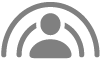 .
.Vyberte tlačidlo Preniesť a vyberte možnosť Presunúť do [názov zariadenia] a pokračujte v pozeraní na zariadení s aktívnym FaceTime hovorom.
Poznámka: Ak sa SharePlay nezobrazuje v Ovládacom centre na Apple TV 4K, na zastavenie relácie SharePlay použite ovládacie prvky SharePlay na iPhone, iPade alebo Macu.